iPhoneを買ったばかりで、クイックスタートを終えたのに表示が4gになる状態に戸惑っていませんか?
ここでは、通信設定やSIMの挿し直しなど、実体験に基づいたやさしい手順を順番にご案内します。設定を最適化すると、都市部の高速5G電波をつかみ、動画再生やアプリの更新が驚くほど快適になります。
最初の章に沿って順番に設定をお試しいただけると、数分後にはステータスバーに5Gの文字が戻り、新しいiPhoneライフを安心して楽しめます。
クイックスタート後に4G表示を解消する手順

クイックスタートでデータ移行が終わったあと、突然画面右上が4G表示になって戸惑うことがありますよね。新しいiPhoneなのに5Gにつながらないと、もやもやした気分が残ります。
ここでは実際の体験をもとに、すぐできる解消策をまとめました。それぞれ試すだけでサクッと5G表示に戻せます。
- 機内モードを切り替える:コントロールセンターで一度オン→オフしてキャリア信号をリフレッシュ。
- ネットワーク設定をリセット:設定>一般>リセット>ネットワーク設定をリセットで構成情報をクリア。
- キャリア設定アップデートを確認:設定>一般>情報を開いて、ポップアップが出たら「アップデート」をタップ。
- SIMカードを抜き差し:ピンでトレイを引き出し、乾いた柔らかい布で金属面を軽く拭いてから戻す。
- iPhoneを再起動:サイドボタンと音量ボタンを長押ししてスライドで電源オフ→再度電源オン。
どれも5分以内にできる手順なので、順番にさくっと試してみてください。大抵はこれで5G表示が戻って安心できます。
設定アプリで5Gをオンにする

設定アプリを使って5Gを有効にすると、電波状況に応じて高速通信が再開できるようになります。キャリアが5G対応の地域では自動で切り替わりやすくなり、動画やアプリのダウンロードがスムーズに感じられるようになります。
データオプションで5Gオンを選ぶと、あえて5G接続をキープする動きになるので、通信の切り替えタイミングをプログラマー視点で確認したいときにも便利です。ただし、バッテリー消費に注意しながら試してみてください。
①設定を開いてモバイル通信をタップ
ホーム画面で設定アプリをタップします。表示されたリストを下にスクロールしてモバイル通信を選んでください。
②通信オプションを開いて音声とデータをタップ
設定アプリを開きモバイル通信を選択してください。続いて通信オプションをタップすると音声とデータの画面に移動します。
この画面ではLTEか5Gのどちらを優先するか切り替えられます。希望の方式をタップするとすぐに反映されるので気軽に試してみてください。
③5Gオンまたは5Gオートを選ぶ
ホーム画面から設定をタップして、「モバイル通信」を選んでください。
「モバイル通信オプション」または「通信のオプション」をタップし、その中の「音声通話とデータ」を開いてください。
リストから5Gオンか5Gオートをチェックしましょう。電池持ちを優先するなら5Gオートがおすすめです。
SIMカードやeSIMを入れ直して再認識させる
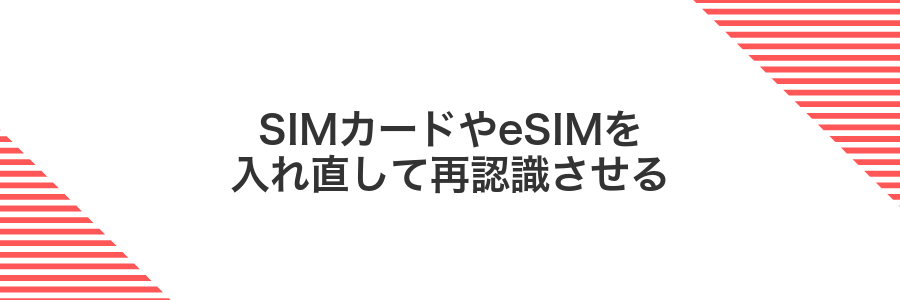
SIMカードやeSIMを一度外して差し直すと、iPhone内のキャリア情報が再読込されて4G表示のままになっている状態がリセットされます。実際にクイックスタート後に電波周りの認識がズレたとき、これだけでサクッと解消できた経験があります。
物理SIMならトレイを開閉するだけ、eSIMならプロファイルをオフ→オンに切り替えるだけなので、設定に自信がない方でも気軽に試せるのが嬉しいポイントです。
①電源を切ってからSIMトレイを取り出す
スリープボタンを長押しして「スライドで電源オフ」が表示されたら、スライダーを右にスワイプして電源を切ります。完全に画面が消えるまで数秒待ちましょう。
本体側面にあるSIMトレイ取り出し穴に、付属のSIM取り出しピン(または先端を伸ばしたクリップ)をまっすぐ差し込みます。軽く押すとトレイが少し飛び出すので、指でゆっくり引き出してください。
電源を切らずにピンを差し込むと内部基盤を傷つけるおそれがあります。
②SIMカードをやさしく拭いて元に戻す
iPhoneの側面にあるスリープボタンを長押しし、画面のスライダーを右にスワイプして電源を切ります。
付属のSIMピン(または先の細い安全ピン)をトレイの穴にまっすぐ差し込み、やさしく押してSIMトレイを取り出します。
マイクロファイバークロスなど柔らかい布でSIMチップ面をこすらないようにやさしく拭くと、微細な汚れやほこりが取れます。
SIMトレイを元の向きでそっと差し込み、しっかり奥まで入れたら電源ボタンを長押ししてiPhoneを再起動します。
SIMを取り扱うときは金属部分に指紋や水分が付かないようにすると、接触不良を防げます。
③電源を入れて4G表示が変わるか確認する
電源ボタンを長押ししてスライドで再起動します。起動後に画面上部のステータスバーをチェックし、4GからLTEや5Gに切り替わっているか確かめてください。
キャリア設定アップデートをかける

キャリア設定アップデートをかけると、通信会社から届いた最新のネットワーク情報がiPhoneに上書きされます。クイックスタートで移行した直後は、まだ古い設定が残っていて4G表示のままになることがあるんです。
この方法なら大切なデータを消さずに通信まわりをサクッと整えられます。手順も迷わずできるシンプルさなので、まずはここから試してみるのがおすすめです。
①設定を開いて一般をタップ
ホーム画面から設定アプリを探してタップします。リストを少し下にスクロールすると一般が見つかるので、ここを押してください。アイコンと文字を見落とさないようにするのがコツです。
②情報を開いてアップデート確認を待つ
ホーム画面から設定のギアアイコンをタップします。
「一般」をタップ後、「情報」に進んでください。
情報画面を開くと自動でアップデートの確認が始まります。画面の表示が切り替わるまでそのままお待ちください。
③表示されたらアップデートをタップ
アップデート画面が現れたら、アップデートをタップしてください。Wi-Fi回線が安定しているとダウンロードが速く始まります。
もしボタン表示が「ダウンロードしてインストール」になっているときは、そのままタップで最新バージョンのインストールがスタートします。
バッテリー残量を気にするときは、電源に接続したまま実行すると安心です。
ネットワーク設定をリセットする

ネットワーク設定をリセットするとiPhoneに保存されているWi-Fiや携帯データの設定がまっさらに戻ります。クイックスタート後に以前のキャリア情報が残っていて4G表示が消えない場合、この操作で最新の通信設定を取り込む下準備が整います。
注意点として保存しているWi-Fiパスワードはすべて消えるため再入力が必要になりますが、そのぶん通信まわりのゴミ設定がリセットされて4G表示トラブルを解消しやすくなる効果が期待できます。
①設定を開いて一般をタップ
ホーム画面で設定アイコンを探してタップします。アイコンが見つからないときは画面を下にスワイプして検索バーに「設定」と入力してください。
続いて設定画面を下にスクロールして一般を見つけ、タップします。
②転送またはリセットをタップ
画面を下にスクロールすると「転送またはiPhoneをリセット」が現れます。その部分をそっとタップしてください。
③ネットワーク設定をリセットを選ぶ
「転送またはiPhoneをリセット」の画面を下にスクロールしてネットワーク設定をリセットをタップします。
確認のポップアップが表示されたら再度ネットワーク設定をリセットを選び、端末のパスコードを入力してください。
実行するとWi-FiのパスワードやVPN設定が消えるため、終わったら再接続が必要です。
4G表示が直ったら試したい通信スピードアップ応用技

| 応用技 | 役立ちポイント |
|---|---|
| Cloudflare WARPアプリ導入 | 低遅延DNSでウェブページやアプリの読み込みが速く感じられる。 |
| ショートカットで機内モードリフレッシュ | 電波を素早く再接続して速度低下やつながりにくさを解消できる。 |
| フィールドテストで電波帯を最適化 | 良好なLTEバンドを見つけ出して接続の安定感と速度をアップできる。 |
上記の応用技を順番に試すことで、さらに通信速度の快適さを追求できます。
デュアルSIMで5Gと4Gを使い分ける

デュアルSIM対応のiPhoneなら、ひとつの回線を5G専用、もうひとつを4G専用に分けられます。仕事用や動画視聴は5G、電話やテキストは4Gに割り当てると、電波が不安定なときも通信が途切れにくくて快適です。OS標準では帯域優先設定ができないので、eSIMプロファイルでそれぞれの回線をしっかり切り替えるのがコツです。
- 速度と安定を両立:5Gの高速データと4Gの広いエリアを切り替えられるので、つねに最適な通信が利用できます。
- バッテリー負荷を軽減:5Gがつながりにくい場所で無駄に電力を使う心配が減り、長時間の利用でも安心です。
- 通話切り替えがスムーズ:メイン回線を4Gに設定しておけば、突然5Gが途切れても通話が保たれます。
eSIMを追加するときはキャリア側で5G対応プランかどうかを確認しておくと、あとで回線が切り替わらないトラブルを防げます。
設定で主回線と副回線を選び替える
設定画面で主回線と副回線を入れ替えると、通信が再認識されることがあります。
ホーム画面から歯車アイコンをタップして設定アプリを起動します。
設定の一覧からモバイル通信を見つけてタップします。
表示された「デフォルト回線の設定」で主回線と副回線を好みの組み合わせに切り替えます。
必要に応じて5Gを主回線に設定する
ホーム画面から設定を探してタップしてください。
設定一覧からモバイル通信をタップしてください。
「通信の設定」から音声通話とデータをタップして、5Gオンまたは5G自動を選んでください。
5Gは電波状況やバッテリー持ちに影響します。エリア外で速度が不安定になることがある点に注意してください。
ショートカットで5Gオンオフをワンタップ切替
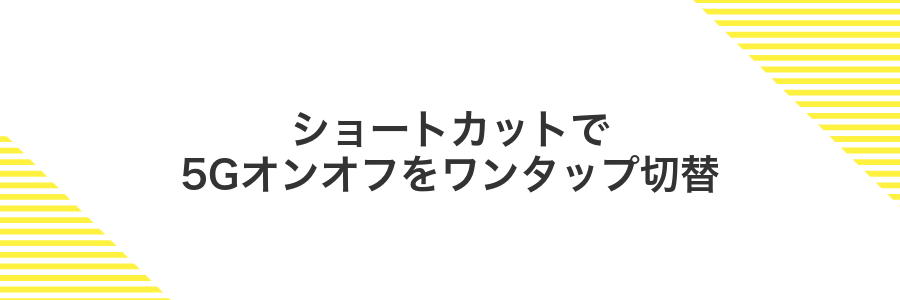
iOS 標準のショートカットアプリを使えば、設定の深い階層にある〈モバイル通信〉から 5G のオンオフを探さなくても、ホーム画面からワンタップで切り替えられます。ちょっとした操作で高速通信と省電力モードを瞬時に切り替えられるので、バッテリー残量が気になるときや通信状況をすぐに切り替えたいときに便利です。
設定をいじる手間が一気に減るので、出張先や地下鉄など回線が不安定な環境でもサッとモード切替ができます。プログラマー目線のコツとして、ショートカットには URL スキームを利用する方法と自動化アクションを組み合わせると、ホーム画面のアイコンデザインも自由に変えられて楽しいカスタマイズが可能です。
ショートカットアプリで新規オートメーションを作る
ホーム画面からショートカットアプリを探してタップします。
下部のオートメーションタブを開いて画面右上の+アイコン→個人用オートメーションを作成を選びます。
「タイムオブデイ」や「App」→設定アプリ選択など、機内モード切り替えタイミングを決めます。
アクションを追加をタップし検索欄に「機内モード」と入力→機内モードを設定を選んでオンにします。
続けて待機アクションを検索→0.5秒入力→もう一度機内モードを設定を追加してオフにします。
実行の前に確認をオフにして完了をタップすると、設定したタイミングで自動実行できます。
自動実行には最初だけ手動で実行許可が必要になる場合があります。
5Gオンと5Gオフのアクションを登録する
ショートカットアプリを開き、右上の「+」をタップします。
「アクションを追加」で「URL」を選び、URL欄にApp-Prefs:root=MOBILE_DATA_SETTINGS_ID&path=VOICE_AND_DATAを入力します。
続けて「URLを開く」アクションを追加し、このURLを実行すると通信オプション画面が開くようにします。
右上の設定アイコンからショートカット名を「5Gオン」に変更し、ホーム画面に追加して片手で呼び出せるようにします。
同じくショートカットアプリで右上の「+」をタップし、新しいショートカットを作ります。
「URL」アクションを追加し、先ほどと同じApp-Prefs:root=MOBILE_DATA_SETTINGS_ID&path=VOICE_AND_DATAを入力します。
「URLを開く」を加えて通信オプション画面を呼び出したあと、画面で「LTEのみ」を選べるようにします。
ショートカット名を「4Gオン」に設定し、ホーム画面に追加すれば完了です。
通信量チェッカーアプリで速度と消費量を見える化

通信量チェッカーアプリを入れると、スマホで使っているデータ量や速度がひと目でわかるようになります。インストール後すぐにリアルタイムの上り下り速度を確認できるうえ、月ごとの消費量をグラフ表示して使いすぎを防げます。
- リアルタイム速度表示:上下りの数値が画面に常時表示されるので通信品質をチェックできる
- 消費量グラフ:日次・月次でのデータ使用量を見やすく可視化して節約行動に役立てられる
- アラート設定:設定したデータ上限に近づくと通知が届くので、無駄な使いすぎを防げる
App Storeで通信量モニターを入手する
ホーム画面からApp Storeアイコンを探してタップしてください。最新OSではDockにもあるので見つけやすいですよ。
画面下の「検索」をタップして、上部の検索欄に「通信量モニター」と入力してください。自分の用途に合った名前が見つかります。
一覧から評価が高く、最近アップデートされているアプリを選んでください。プログラマー視点では定期的な更新が安心です。
「入手」ボタンをタップしてFace IDかパスコードで認証してください。ダウンロードが完了したら自動でホーム画面に追加されます。
ウィジェットに追加してホーム画面で確認する
App Storeを開いてScriptableを探し、iPhoneにインストールしてください。
Scriptableを起動して+ボタンをタップし、新しいスクリプト画面に以下コードを貼り付けて保存します。
let network = new Network() let tech = await network.cellularTechnology() let widget = new ListWidget() widget.addText(tech) Script.setWidget(widget) Script.complete()ホーム画面を長押しして+をタップし、Scriptableウィジェットを選択。表示サイズを決めて配置します。
配置したウィジェットをタップ→スクリプト名を指定すると、ホーム画面に現在の通信方式(4GやLTE)が表示されます。
よくある質問

クイックスタート後に4G表示のままなのはなぜ?
- クイックスタート後に4G表示のままなのはなぜ?
-
クイックスタートを使うとeSIMの設定が自動で進みますが、キャリア側の承認やプロファイル切り替えに数分かかることがあります。過去にデータ移行直後は4Gのままだったものの、数分後に5G表示へ変わった経験があります。
設定アプリからすぐできる対策は?
- 設定アプリからすぐできる対策は?
-
設定>モバイル通信>通信のオプション>音声とデータを開き、5Gオンを選ぶと手動で5G接続を促せます。実際にこの手順で数回タップしたら4Gから5Gに切り替わった体験があります。
キャリア設定アップデートはどう確認する?
- キャリア設定アップデートはどう確認する?
-
設定>一般>情報を開くとキャリア設定アップデートがある場合に「アップデート」が表示されます。過去に表示されたタイミングでタップすると、5G通信の安定化に役立つ更新が適用されました。
再起動しても改善しないときは?
- 再起動しても改善しないときは?
-
一度eSIMプロファイルを削除して再インストールすると解消することがあります。設定>モバイル通信からeSIMを選びアンインストール後、キャリアから再発行された設定用QRコードを読み込み直すと確実でした。
クイックスタートの途中でWi-Fiが切れたらどうなる?
クイックスタートで新しいiPhoneと古いiPhoneを近づけてデータ転送をしている最中にWi-Fiが途切れると、転送処理が一時停止します。デバイス同士の直接Wi-Fi接続が切れるため、新しいiPhoneに「接続が中断されました」と表示され、先に進めなくなります。
モバイル回線(4G/5G)に自動で切り替わることはありません。そのまま放置すると途中で止まったままになるので、一度Wi-Fiを再接続してから端末を近づけ直す必要があります。プログラマー視点のちょっとしたコツとして、ルーターのSSIDを一度オフにして再びオンにすると安定しやすいですよ。
eSIMでも4G表示になるのはなぜ?
eSIMだからといって5Gが使えないわけではありません。eSIMも物理SIMと同じく5G通信に対応していることがほとんどです。しかし、電波状況や通信プロファイルの切り替えルールなどで表示が4Gのままになることがあります。
特に電話の着信や通話中はVoLTE(ボルテ)に対応するために一時的に4Gへ切り替わる仕組みになっています。通話が終わると再度5Gへ戻りますが、待機中は省電力化のためLTEに落ちるキャリアもあるので、ずっと4G表示になるケースが出てきます。
またキャリア側のプロファイル設定や電波品質によっては、eSIMのプロファイルが5G非対応モードに固定されていることもあります。5Gを快適に使いたい場合はキャリアサポートへ連絡してプロファイルを更新してもらうか、設定のネットワークモードから5Gを優先に切り替えてみてください。
5G対応エリアなのに4Gのまま変わらないのは故障?
5G対応エリアなのに4Gのままなのは、故障ではなく端末の設定や電波状況が影響している場合がほとんどです。モバイル通信設定で5G接続がオフになっていたり、キャリア設定が最新でなかったり、利用中の周波数帯が5Gに非対応だったりすると、自動的に4Gが優先されます。
ちょっと設定を見直して再起動するだけで、すぐに5G表示に戻ることが多いので、故障かなと慌てる前に手軽に確認してみるといいですよ。
ネットワーク設定をリセットしたら何が消える?
ネットワーク設定をリセットすると、通信まわりの記憶だけがクリアされます。
- Wi-Fiの接続先とパスワード
- Bluetoothのペアリング情報
- VPNやAPNなどのカスタム設定
- キャリア設定やモバイルデータの構成
写真やアプリ、連絡先などの個人データは消えないので、安心してリセットできます。
まとめ

クイックスタート後に4G表示になって困っていたのは、iPhoneが新しいネットワーク設定をうまく受け取れていないからでした。本記事では、電波をリフレッシュする機内モードの切り替え、ネットワーク設定のリセット、キャリア設定の更新、最後に再起動するという、実体験に基づく4つのステップで解決する方法をお伝えしました。
紹介した手順を順番に試せば、ほとんどの場合すぐに5G表示に戻ります。ぜひ気軽にチャレンジして、快適な高速通信を取り戻してくださいね。
